Elija un tema de menú en iDVD en iLife '11
En iDVD, un tema consiste en una combinación de diseño profesional de los elementos de fondo y zonas de arrastre, un clip de música, y un estilo de botón para organizar el menú principal y submenús. LA familiares tema es una colección de diseños de menú que trabajan juntos para proporcionar una apariencia unificada a los submenús en su proyecto iLife DVD. Los diseños incluyen tipos de letra e imágenes para que coincida con el tema, y las selecciones de texto se establecen en tamaños de fuentes legibles y colocadas en áreas que atraen la atención.
Puede utilizar un tema tal cual, sustituyendo el texto sólo para los menús y botones para que coincida con el contenido que usted está poniendo en su DVD. También puede cambiar varios elementos del tema para que sea único para el DVD y luego guardar su variante como favorita para usar con otros proyectos de DVD.
Para elegir el tema, siga estos pasos:
Haga clic en el botón Temas en la parte inferior de la ventana de iDVD para mostrar el Navegador de Tema.
Desplácese hacia abajo para ver todos los temas. Para ver aún más temas, haga clic en el menú pop-up 7.0 Temas y elegir las versiones anteriores de iDVD o Todo para ver todas.
Haga clic en el triángulo situado junto a un tema para revelar todas las plantillas de submenú en la familia el tema.
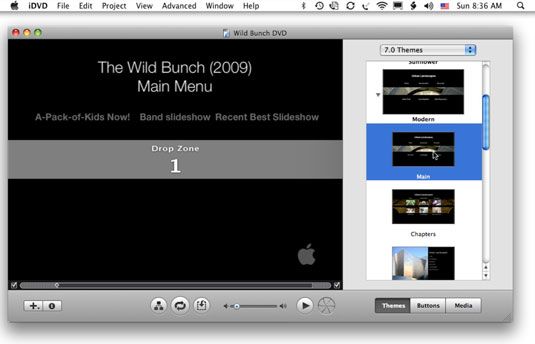 Seleccione el tema principal para el menú principal del DVD.
Seleccione el tema principal para el menú principal del DVD.Haga clic en la plantilla principal para seleccionar el tema para el menú principal del DVD.
Si el proyecto se ajusta a la relación de aspecto estándar y usted escoge un tema de pantalla ancha (o si su proyecto se establece en pantalla ancha y usted escoge un tema estándar), iDVD muestra un cuadro de diálogo para que pueda elegir si desea mantener el proyecto en su original, Formato (haga clic en Conservar) o cambiar a formato del tema (haga clic en Cambiar).
El tema que seleccione reemplaza cualquier tema fue la última muestra en el visor. Una característica interesante es que si ya arrastrado vídeos o presentaciones de diapositivas para crear botones para el menú, el nuevo tema utiliza los mismos botones. En todos los temas, botones aparecen automáticamente cuando deberían, en la fuente adecuada, forma del botón, y el tamaño.
La mayoría de los temas ofrecen un menú principal animado que los bucles. Para ver la animación, haga clic en el botón de movimiento. También puedes arrastrar la cabeza lectora movimiento a lo largo la línea de tiempo de movimiento debajo del visor para ver la animación.
Después de modificar un menú, puede guardar el tema modificado como un tema personalizado seleccionando Archivo-Guardar tema como favorito. El tema personalizado aparece en el navegador de Tema. Seleccione Favoritos en el menú emergente del Explorador temático para seleccionar el tema. Usted puede utilizar el tema personalizado para proyectos futuros de la misma manera como se utiliza otros temas.






